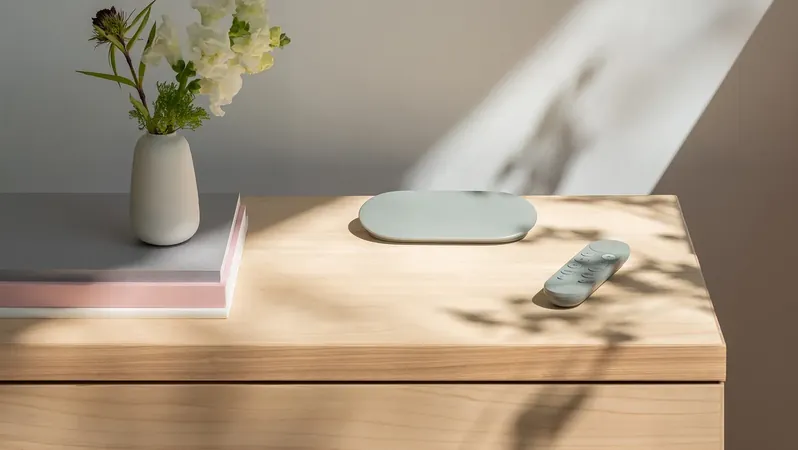
Tio ovärderliga tips för Google TV Streamer
2024-11-17
Författare: Alice
Google TV Streamer lanserades i Sverige i slutet av september, och erbjuder en uppgradering av den populära Chromecast-enheten med Google TV. Den nya boxen är baserad på Android TV och ger användare en snabbare processor, mer arbetsminne och lagringsutrymme, tillsammans med en helt ny fjärrkontroll och stöd för Thread, vilket möjliggör smidig kommunikation med smarta hem-enheter.
Gränssnittet är användarvänligt och enkelt, men här är tio tips som kan hjälpa både nya och erfarna Google TV-användare att få ut maximalt av sin streamingupplevelse. Många av dessa tips gäller även för Chromecast med Google TV.
1. Stäng av automatisk uppspelning av trailers
För att slippa osmakliga ljud från trailers när du bläddrar i gränssnittet kan du stänga av autouppspelningen. Gå till inställningarna genom att markera kugghjulet i det övre högra hörnet och välj Konton och inloggning > [Ditt användarnamn] > Automatisk uppspelning av trailers.
2. Optimera startskärmen
Om du föredrar en ren och avskalad startskärm utan rekommendationer, kan du enkelt ta bort allt utom dina appar. Gå till inställningarna och välj Konton och inloggning > [Ditt användarnamn] > Läge endast appar.
3. Snabb navigering till appar
Undvik att fastna i Googles sponsrade innehåll servert genom att dubbeltrycka på fjärrkontrollens nedåtknapp – detta tar dig direkt till app-raden.
4. Utnyttja långa tryck
Genom att långa trycka på bekräfta-knappen i vissa streamingtjänster kan du ta bort titlar från din lista eller ändra ordningen på apparna i din app-lista.
5. Installera en webbläsare
Om du behöver surfa på nätet kan en webbläsare vara användbar. Ett bra alternativ är den tyska webbläsaren "Browser", som är anpassad för användning på TV.
6. Anpassa genvägsknappen
Fjärrkontrollen har en programmerbar genvägsknapp (stjärnan nertill till höger). Långtryck för att välja en favoritapp eller streamingtjänst för snabb åtkomst.
7. Anslut extern lagring
För att utöka ditt lagringsutrymme kan du ansluta extern lagring, men en USB-hubb krävs eftersom den enda USB-C-porten används för ström. Var noga med att kontrollera formatet på din externa enhet innan du ansluter den, då Google TV Streamer kan formatera den vid anslutning.
8. Anslut Bluetooth-tillbehör
Kanske självklart, men glöm inte att du kan koppla ihop Bluetooth-tillbehör som hörlurar och mus för en bättre upplevelse. Du hittar Bluetooth-alternativen i snabbinställningarna.
9. Hitta fjärrkontrollen
Om fjärrkontrollen har försvunnit kan du få den att spela upp en ljudsignal genom att kort trycka på knappen på baksidan av boxen, eller via Google Home-appen.
10. Använd fjärrkontrollen för TV:n
Fjärrkontrollen till Google TV Streamer kan också användas för att styra din TV, inklusive att sätta på den och justera volymen. Detta kan aktiveras genom att gå till inställningarna och välja Skärm och ljud > HDMI-CEC.
För användare som vill maximera sin streamingupplevelse är dessa tips ovärderliga för att få en smidigare och mer anpassad användning av Google TV Streamer. Så, vad väntar du på? Ta kontroll över din TV-upplevelse idag!




 Brasil (PT)
Brasil (PT)
 Canada (EN)
Canada (EN)
 Chile (ES)
Chile (ES)
 España (ES)
España (ES)
 France (FR)
France (FR)
 Hong Kong (EN)
Hong Kong (EN)
 Italia (IT)
Italia (IT)
 日本 (JA)
日本 (JA)
 Magyarország (HU)
Magyarország (HU)
 Norge (NO)
Norge (NO)
 Polska (PL)
Polska (PL)
 Schweiz (DE)
Schweiz (DE)
 Singapore (EN)
Singapore (EN)
 Sverige (SV)
Sverige (SV)
 Suomi (FI)
Suomi (FI)
 Türkiye (TR)
Türkiye (TR)